
آپ کا آئی فون (اور رکن) خود بخود iCloud میں بیک اپ بطور ڈیفالٹ ، لیکن مقامی آئی ٹیونز بیک اپ ابھی بھی کارآمد ہیں۔ جب آپ کسی نئے آئی فون پر سوئچ کرتے ہو یا اپنے موجودہ فون پر iOS بیٹا سافٹ ویئر انسٹال کرتے ہو تو آپ کو آئی ٹیونز بیک اپ بنانا چاہئے۔
مقامی آئی ٹیونز بیک اپ ، آئکلاڈ بیک اپ کے مقابلے میں بحال کرنے کے لئے زیادہ مکمل اور تیز تر ہیں۔ آئکلاؤڈ بیک اپ ابھی بھی کارآمد ہیں کیوں کہ وہ وائرلیس طور پر ہوتا ہے لہذا وہ ہمیشہ جدید رہتے ہیں ، لیکن آئی ٹیونز بیک اپ مکمل بحالی کے کام کے لئے بہترین ہیں۔
آئی ٹیونز بیک اپ کیسے بنائیں؟
شروع کرنے کے لئے آئی ٹیونز لانچ کریں۔ اگر آپ کے پاس ونڈوز پی سی ہے تو ، آپ کو ان دونوں میں سے کسی کو آئی ٹیونز ڈاؤن لوڈ کرنے کی ضرورت ہوگی مائیکروسافٹ اسٹور یا سے ایپل کی ویب سائٹ . اگر آپ کے پاس میک ہے تو آئی ٹیونز پہلے ہی انسٹال ہے۔ ہم مائیکروسافٹ اسٹور ورژن استعمال کیا اس عمل کے ل، ، اور اس نے عمدہ کام کیا۔
شامل اسمانی بجلی سے USB کیبل کا استعمال کرکے اپنے فون کو اپنے پی سی یا میک سے مربوط کریں۔ یہ وہی کیبل ہے جو آپ اپنے فون کو چارج کرنے کے لئے استعمال کرتے ہیں۔ یہ ایک ہی عمل رکن اور آئی پوڈ ٹچ کیلئے بھی کام کرتا ہے۔
اپنے آئی فون کو مربوط کرنے کے بعد ، آئی ٹیونز میں "جاری رکھیں" کے بٹن پر کلک کریں تاکہ آپ کے کمپیوٹر پر اپنے فون تک رسائی حاصل کرسکیں۔
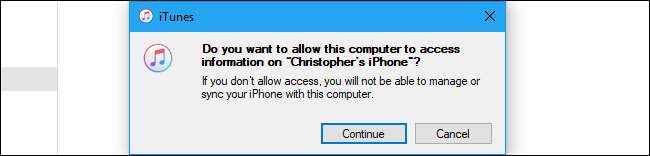
اپنے فون کو غیر مقفل کریں اور آپ کو ایک نظر آئے گا "اس کمپیوٹر پر اعتماد کریں" پرامپٹ . "اعتبار" کے بٹن پر ٹیپ کریں ، اور پھر اپنا پن درج کریں۔ اس سے آپ کے کمپیوٹر کو آپ کے فون کے ڈیٹا تک رسائی مل جاتی ہے۔
اگر آپ آئی ٹیونز کے ساتھ اپنے آئی فون یا آئی پیڈ کو پہلے ہی مطابقت پذیر کر چکے ہیں تو ، آپ کو یہ اشارہ نظر نہیں آئیں گے اور آپ ابھی جاری رکھ سکتے ہیں۔
متعلقہ: آپ کا فون آپ سے "اس کمپیوٹر پر بھروسہ کرنے" کے لئے کیوں کہہ رہا ہے (اور چاہے آپ کو چاہئے)
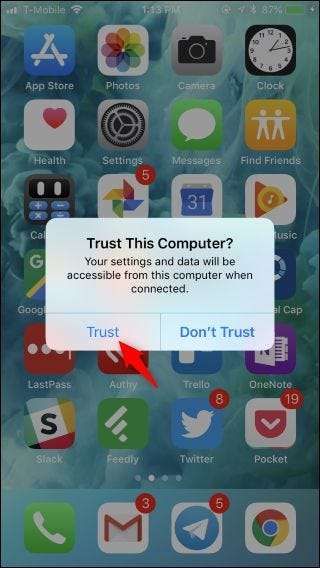
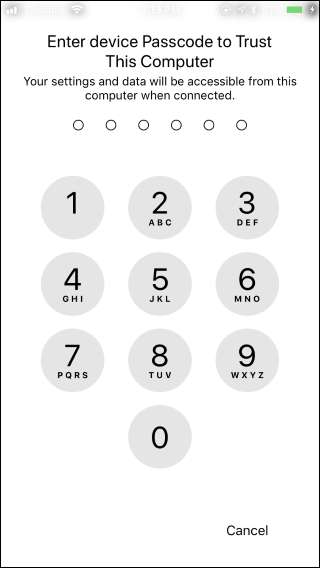
آئی ٹیونز تک رسائی کی اجازت دینے کے بعد ، آپ کو ونڈو کے اوپری بائیں کونے کے قریب ، ٹول بار پر فون کا ایک چھوٹا آئکن نظر آئے گا۔ اس پر کلک کریں۔

آئی ٹیونز کو بائیں سائڈبار میں خود بخود "سمری" پین پر فوکس کرنا چاہئے۔ نیچے سکرول کریں اور یہاں "بیک اپ" سیکشن دیکھیں۔
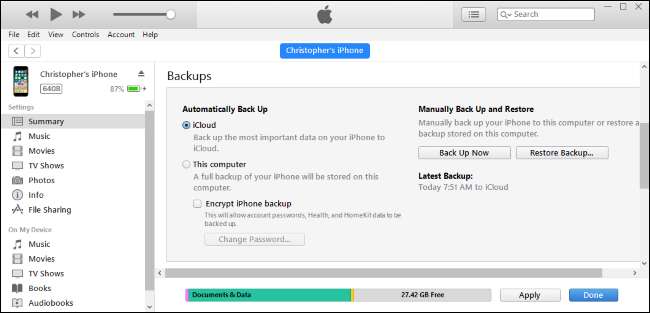
جاری رکھنے سے پہلے ، آپ کو یہ یقینی بنانا چاہئے کہ آپ کے آئی فون کے بیک اپ کو خفیہ کاری کرنی ہے۔ اس سے یہ یقینی بنتا ہے کہ وہ پاس ورڈ سے محفوظ ہیں لہذا کسی کو ان تک رسائی کے ل need آپ کے فراہم کردہ پاس ورڈ اور ان میں موجود ڈیٹا کی ضرورت ہوگی۔ خفیہ کردہ بیک اپ میں اکاؤنٹ کے پاس ورڈ ، ایپل صحت کی معلومات اور ہوم کٹ کا ڈیٹا بھی ہوسکتا ہے۔ غیر خفیہ کردہ بیک اپ میں تمام ڈیٹا شامل نہیں ہوگا۔
خفیہ کردہ بیک اپ کو چالو کرنے کے لئے بیک اپ کے تحت "انکرپٹ آئی فون بیک اپ" چیک باکس کو فعال کریں۔
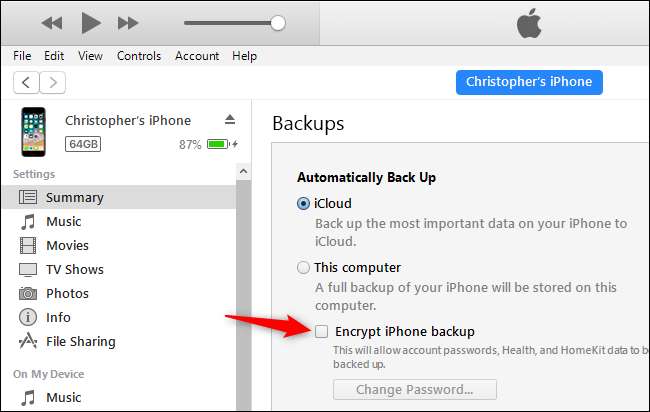
اشارہ کرنے پر پاس ورڈ فراہم کریں۔ یقینی بنائیں کہ آپ کو یہ پاس ورڈ یاد ہے۔ اگر آپ اسے بھول جاتے ہیں تو ، آپ پاس ورڈ کے ساتھ خفیہ کردہ کسی بھی آئی ٹیونز بیک اپ کو بحال نہیں کرسکیں گے۔
اگر آپ پہلے پاس ورڈ مرتب کرتے ہیں اور اسے بھول جاتے ہیں تو ، ایک نیا سیٹ کرنے کے لئے آپ یہاں "پاس ورڈ تبدیل کریں" کے بٹن پر کلک کرسکتے ہیں جسے آئی ٹیونز نئے بنائے گئے بیک اپ کے لئے استعمال کرے گا۔ لیکن آپ اپنے پرانے بیک اپ میں سے کسی کو پاس ورڈ کے بنا بحال نہیں کرسکتے ہیں جو آپ نے ان کو تیار کیا تھا۔

آئی ٹیونز آپ کے پاس ورڈ مہیا کرنے کے بعد خود بخود بیک اپ بنانا شروع کردیتی ہے۔ اپنے فون کو منقطع کرنے سے پہلے اس عمل کے ختم ہونے کا انتظار کریں۔ اس میں صرف چند منٹ لگیں گے۔
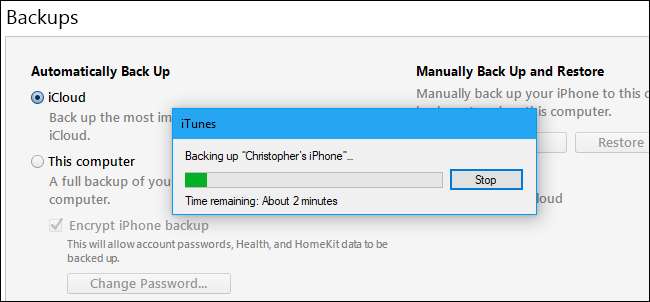
اس پین پر "تازہ ترین بیک اپ" کے نیچے نظر ڈالیں اور آپ دیکھیں گے کہ جب حالیہ بیک اپ ہوا ہے۔ کوئی بھی بیک اپ جو یہ کہتا ہے کہ "اس کمپیوٹر پر" یہ واقع ہوا ہے وہ آپ کے کمپیوٹر یا میک پر آئی ٹیونز بیک اپ ہے۔
مستقبل میں نئے آئی ٹیونز بیک اپ بنانے کے ل just ، "ابھی ابھی بیک اپ" بٹن پر کلیک کریں جب کہ آپ کا فون اس کے کیبل کے ذریعے آپ کے کمپیوٹر سے جڑا ہوا ہے۔
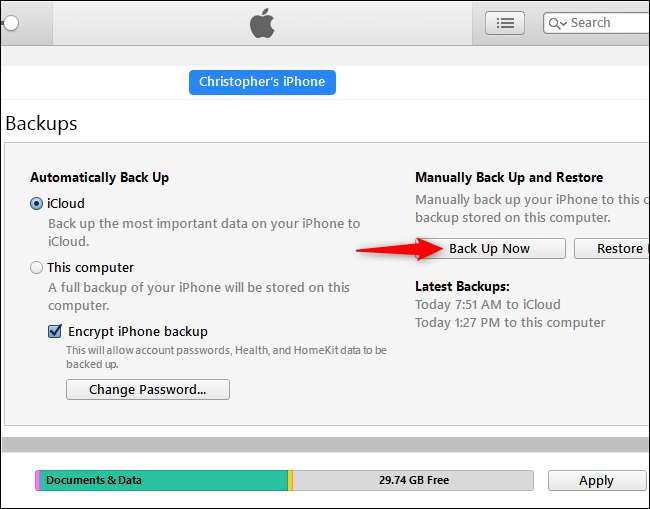
آئی ٹیونز ایک بیک اپ بنائے گا اور ونڈو کے اوپری حصے میں اسٹیٹس ڈسپلے کے علاقے میں پیشرفت دکھائے گا۔

آپ "آٹومیٹک بیک اپ" سیکشن کے تحت بطور ڈیفالٹ بیک اپ آپشن بطور منتخب کردہ "آئ کلاؤڈ" چھوڑ سکتے ہیں اور چھوڑنا چاہئے۔ آپ خود بھی "ابھی بیک اپ" بٹن پر کلک کرکے آئی ٹیونز کا بیک اپ لے سکتے ہیں۔
آئی ٹیونز بیک اپ کو بحال کرنے کا طریقہ
آپ کو نااہل کرنا ہوگا میرا آئی فون ڈھونڈو بیک اپ بحال کرنے سے پہلے۔ اگر آپ کے پاس آئی پیڈ ہے تو ، آپ کو اس کے بجائے میرا رکن تلاش کریں کو غیر فعال کرنے کی ضرورت ہوگی۔
ایسا کرنے کے ل your ، اپنے آئی فون کی ترتیبات کی طرف جائیں ، اور پھر ترتیبات کی سکرین کے اوپری حصے میں اپنے نام کو ٹیپ کریں۔ یہاں سے ، iCloud> میرا فون ڈھونڈیں۔ "میرا آئی فون ڈھونڈیں" سلائیڈر کو تھپتھپائیں ، اور پھر اسے آف کرنے کے لئے اپنا ایپل آئی ڈی پاس ورڈ درج کریں۔
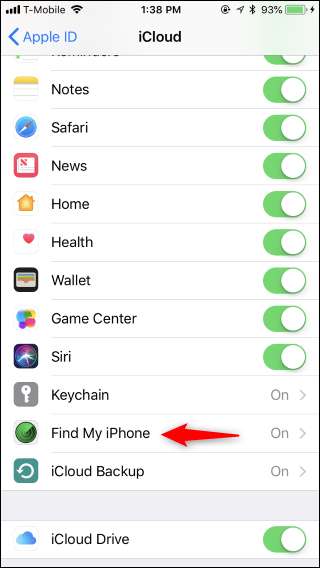
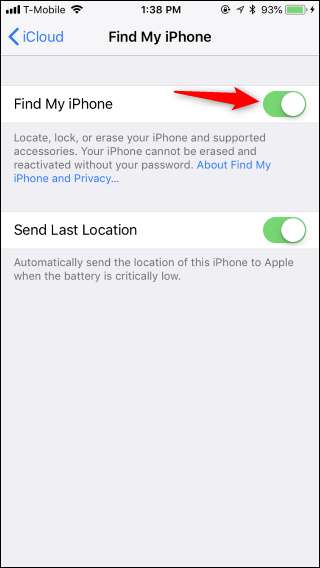
آئی ٹیونز بیک اپ کو بحال کرنے کے ل your ، اپنے آئی فون کو اس میں شامل کیبل کا استعمال کرکے اپنے کمپیوٹر سے جڑیں اور آئی ٹیونز لانچ کریں۔ اگر آپ پہلے سے ہی اعتماد نہیں رکھتے ہیں تو اپنے کمپیوٹر پر اعتماد کرنے کے لئے اپنے فون پر "ٹرسٹ" کے بٹن پر ٹیپ کریں۔
آپ کے فون کو آئی ٹیونز سے مربوط ہونے کے بعد ، ٹول بار پر فون کے چھوٹے فون آئیکون پر کلک کریں ، اور خلاصup کے تحت بیک اپ سیکشن کو تلاش کریں۔ اپنے کمپیوٹر سے اپنے فون پر آئی ٹیونز بیک اپ کو بحال کرنے کے لئے "بیک اپ بحال" بٹن پر کلک کریں۔
یاد رکھیں ، یہ بیک اپ مقامی طور پر آپ کے کمپیوٹر یا میک پر محفوظ کیا جاتا ہے۔ آپ کو اسی کمپیوٹر میں بیک اپ بحال کرنا ہوگا جو آپ نے اسے بنایا ہے۔
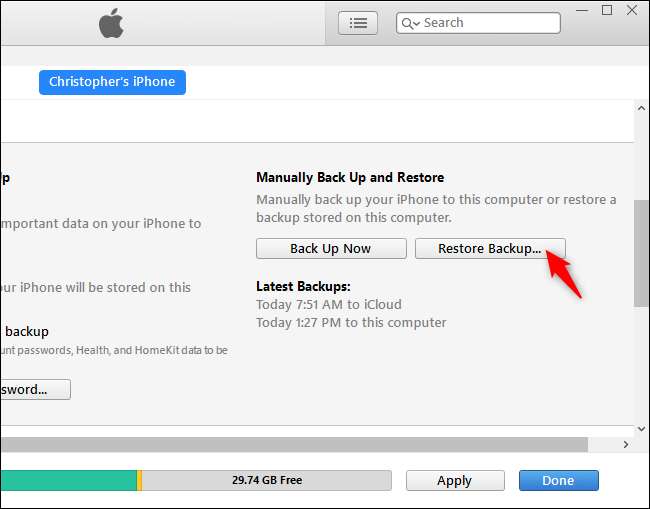
آئی ٹیونز آپ کو کس بیک اپ کو بحال کرنا چاہتے ہیں اس کا انتخاب کرنے کا اشارہ کریں گے۔ ڈیفالٹ کے لحاظ سے ، یہ حالیہ بیک اپ کا انتخاب کرتا ہے۔ پرانے بیک اپ میں ان کے ناموں پر تاریخ کی معلومات ہوتی ہے تاکہ آپ کو معلوم ہوجائے کہ کون سا ہے۔
اپنے فون میں بیک اپ بحال کرنے کے لئے "بحال" پر کلک کریں۔ بحالی کا عمل مکمل ہونے تک اپنے فون کو اپنے کمپیوٹر سے منقطع نہ کریں۔
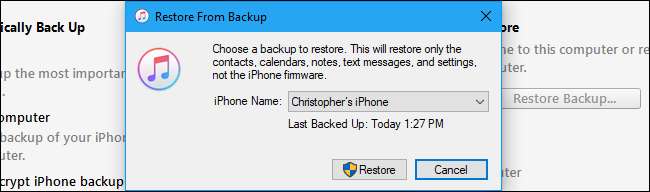
اپنے آئی ٹیونز بیک اپ کو کس طرح دیکھیں
آپ پی سی پر ترمیم> ترجیحات پر کلک کرکے یا میک پر آئی ٹیونز> ترجیحات پر کلک کرکے آئی ٹیونز میں محفوظ کردہ بیک اپ کو دیکھ سکتے ہیں۔
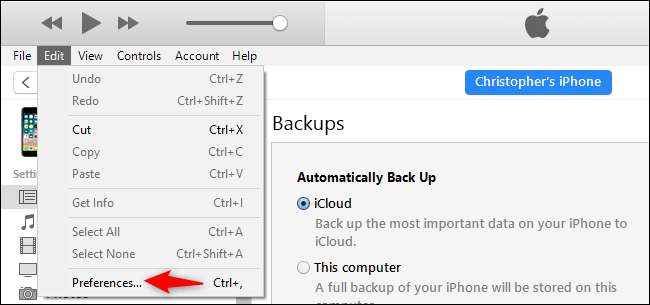
ترجیحات ونڈو میں "آلات" کے آئیکن پر کلک کریں۔ آپ کو مقامی طور پر محفوظ کردہ بیک اپ کی فہرست نظر آئے گی ، اور اگر آپ جگہ خالی کرنا چاہتے ہیں تو آپ یہاں سے پرانے بیک اپ کو حذف کرسکتے ہیں۔
آپ کر سکتے ہیں اپنے بیک اپ کو اپنے کمپیوٹر یا میک کی ڈرائیو پر ڈھونڈیں اگر آپ ان کا بیک اپ لینا چاہتے ہیں یا انہیں کسی نئے کمپیوٹر میں منتقل کرنا چاہتے ہیں۔
متعلقہ: اپنے آئی ٹیونز بیک اپ کو کس طرح تلاش ، بیک اپ ، اور حذف کریں
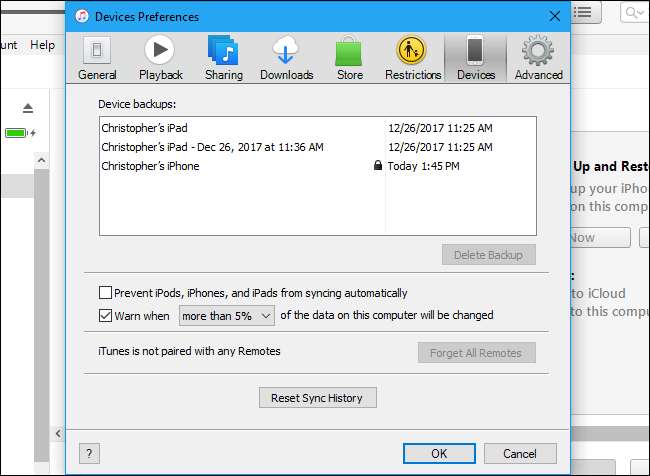
آپ بیک اپ کو اپنے موجودہ فون یا کسی نئے فون پر بحال کرسکتے ہیں۔ مثال کے طور پر ، اگر آپ کو نیا آئی فون مل رہا ہے تو ، آپ اپنے پرانے فون کو نئے آئی فون میں بحال کرسکتے ہیں — یہاں تک کہ یہ نیا ماڈل ہو۔







